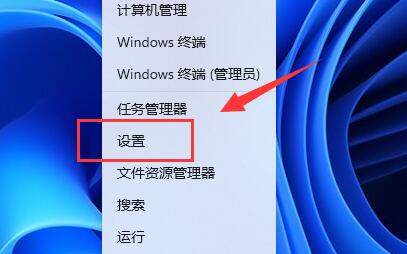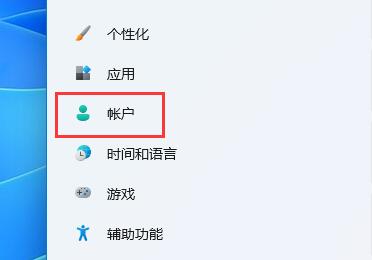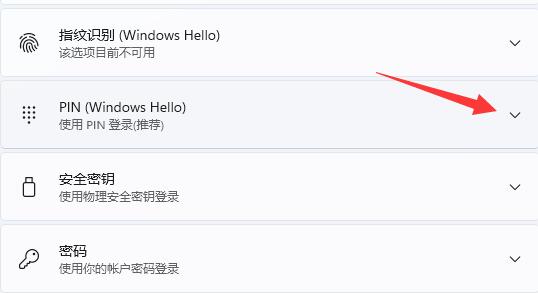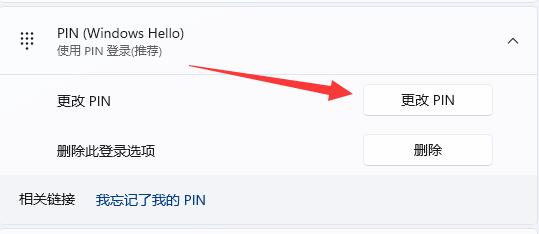一般我们在使用电脑的时候都回去设置一个密码来保证电脑的安全,但是不少小伙伴在升级Win11系统之后就不清楚如何去修改,那么遇到这种情况要怎么办呢?下面就和小编一起来看看应该如何操作吧。
Win11修改pin码的方法
第一步,右键底部开始菜单。
第二步,打开其中的“设置”。
第三步,点击左边的“账户”选项。
第四步,打开右侧列表的“登录选项”。
第五步,点击pin右侧“小箭头”展开。
第六步,点击下方“更改pin”。
第七步,在其中输入原pin码,再输入新pin码。输入完成点击“确定”即可完成修改。
如果你之前没有pin码,也可以在这个位置新建pin码。

 时间 2022-05-13 08:57:07
时间 2022-05-13 08:57:07 作者 admin
作者 admin 来源
来源 

 立即下载
立即下载